Visão Geral
A janela Visão geral exibe informações sobre a proteção atual do seu computador, junto com links rápidos para os recursos de segurança no ESET Security Ultimate.
A janela Visão geral exibe notificações com informações detalhadas e soluções recomendadas para melhorar a segurança do ESET Security Ultimate, ativar recursos adicionais ou garantir o máximo de proteção. Se houver mais notificações, clique em X notificações adicionais para expandir tudo.
Os blocos de recursos são exibidos na janela Visão geral em uma determinada ordem, mas você pode personalizar o layout dos recursos conforme desejado arrastando e soltando.
VPN – Mantenha seus dados seguros, evite escanearmento indesejado e melhore sua privacidade com a segurança adicional de um endereço IP anônimo.
Privacidade e segurança do navegador – você pode selecionar quais extensões terão sua instalação permitida em um navegador protegido pela ESET.
Proteção de identidade – Protege suas informações pessoais, de crédito e financeiras. O Proteção de identidade detecta a venda ilegal de suas informações pessoais, fornecendo monitoramento contínuo.
ESET Folder Guard – Inicia a configuração do ESET Folder Guard. Se você já tem o ESET Folder Guard configurado, o link rápido abre a página ESET Folder Guard.
Secure Data – Abre as Ferramentas de segurança. Clique no ícone de opção ![]() ao lado de Secure Data para habilitar. Se você já tiver o Secure Data ativado, o link rápido abrirá a página Secure Data.
ao lado de Secure Data para habilitar. Se você já tiver o Secure Data ativado, o link rápido abrirá a página Secure Data.
Inspetor de rede – Verifique a segurança da sua rede.
Anti-Theft – Inicia a configuração do Anti-Theft. Se você já tem o Anti-Theft configurado, o link rápido abre a página Anti-Theft.
Atividade bancária e navegação seguras – inicia o navegador, definido como padrão no Windows, no modo seguro.
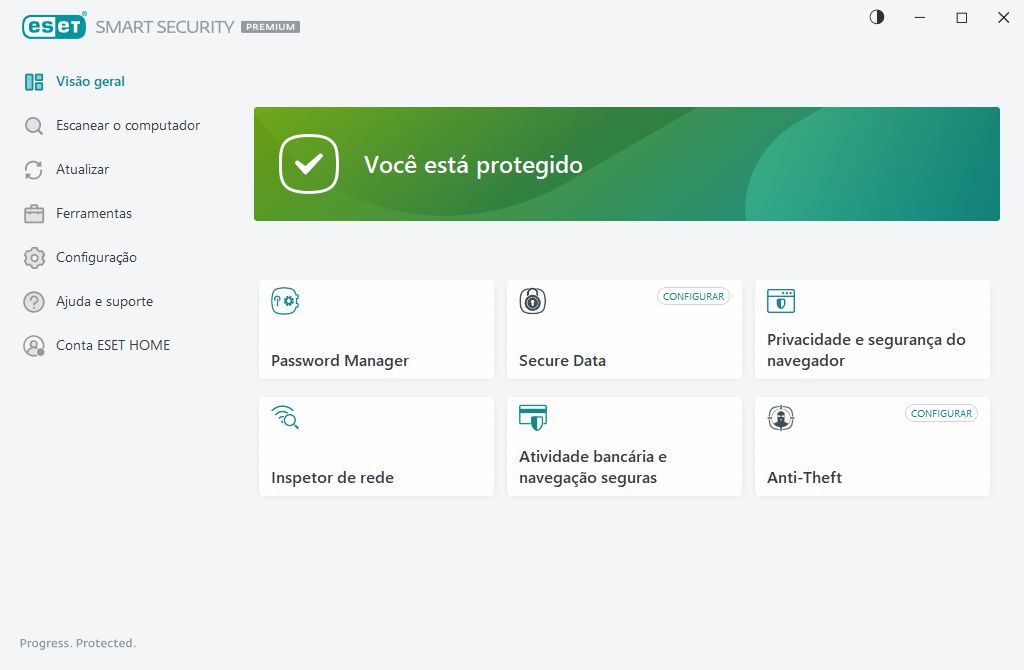
![]() O ícone verde e status de Você está protegido verde indica que a proteção máxima está garantida.
O ícone verde e status de Você está protegido verde indica que a proteção máxima está garantida.
O que fazer se o programa não funcionar adequadamente
Se um módulo de proteção ativa estiver funcionando corretamente, seu ícone do status de proteção estará verde. Um ponto de exclamação vermelho ou um ícone de notificação laranja indica que a máxima proteção não está garantida. Informações adicionais sobre o status de proteção de cada módulo, bem como soluções sugeridas para restaurar a proteção completa, são exibidas como uma notificação na janela Visão geral. Para alterar o status de módulos individuais, clique em Configuração e selecione o módulo desejado.
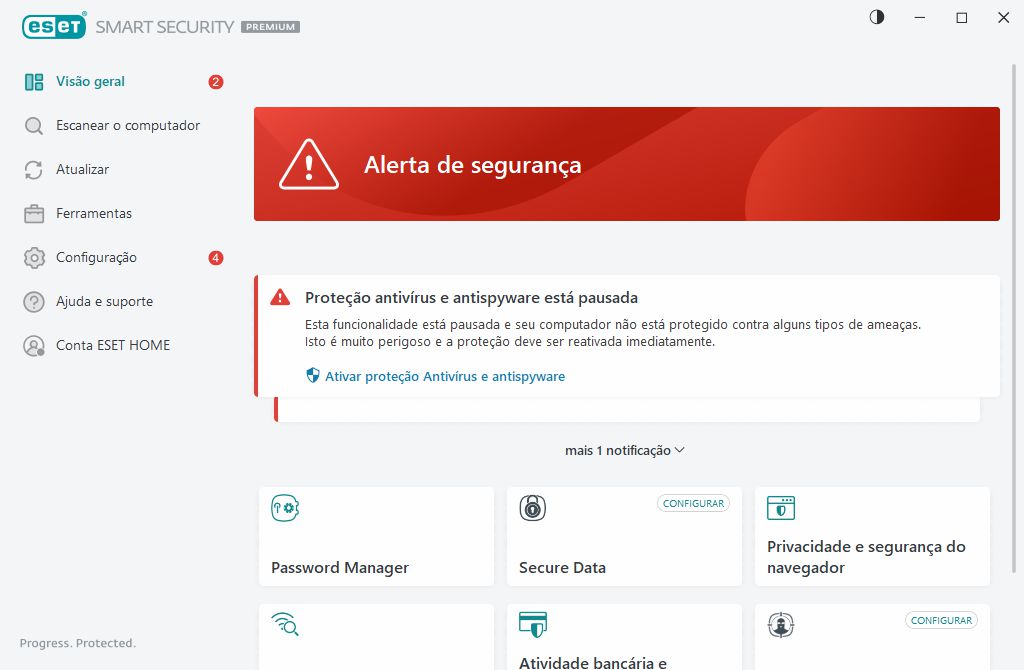
![]() O ícone vermelho e o status de Alerta de segurança vermelho indicam problemas críticos.
O ícone vermelho e o status de Alerta de segurança vermelho indicam problemas críticos.
Há várias razões para esse status poder ser exibido, por exemplo:
•Produto não ativado ou Assinatura expirada – Isso é indicado pelo ícone do status da proteção que fica vermelho. O programa não pode ser atualizado após a assinatura expirar. Siga as instruções da janela de alerta para renovar sua assinatura.
•Mecanismo de detecção desatualizado - Esse erro aparecerá após diversas tentativas malsucedidas de atualizar o mecanismo de detecção. Recomendamos que você verifique as configurações de atualização. A razão mais comum para esse erro é a inserção de dados de autenticação incorretos ou definições incorretas das configurações de conexão.
•A proteção em tempo real do sistema de arquivos está desativada – A proteção em tempo real foi desativada pelo usuário. Seu computador não está protegido contra ameaças. Clicar em Ativar proteção em tempo real reativa essa funcionalidade.
•Proteção antivírus e antispyware desativada - Você pode reativar a proteção antivírus e antispyware clicando em Ativar proteção antivírus e antispyware.
•Firewall ESET desativado - Esse problema também é indicado por uma notificação de segurança próxima ao item Rede na sua área de trabalho. Você pode reativar a proteção da rede clicando em Ativar firewall.
![]() O ícone laranja indica proteção limitada. Por exemplo, pode haver um problema com a atualização do programa ou a data de expiração da sua assinatura está se aproximando.
O ícone laranja indica proteção limitada. Por exemplo, pode haver um problema com a atualização do programa ou a data de expiração da sua assinatura está se aproximando.
Há várias razões para esse status poder ser exibido, por exemplo:
•Alerta de otimização Antifurto - este dispositivo não está otimizado para o Anti-Theft. Por exemplo, uma Conta fantasma (um recurso de segurança que é acionado automaticamente quando você marca um dispositivo como perdido) pode não ser criada no seu computador. É possível criar uma Conta fantasma usando o recurso Otimização na interface web do Anti-Theft.
•Modo de jogador ativo - Ativar o Modo de jogador é um risco de segurança em potencial. Ativar este recurso desativa todas as janelas de notificação/alerta e interrompe qualquer tarefa agendada.
•Sua assinatura expirará em breve/Sua assinatura expira hoje - Isso é indicado pelo ícone do status de proteção exibindo um ponto de exclamação ao lado do relógio do sistema. Depois que a assinatura expirar, o programa não poderá ser atualizado e o ícone do status de proteção ficará vermelho.
Se não for possível solucionar um problema com as soluções sugeridas, clique em Ajuda e suporte para acessar os arquivos de ajuda ou pesquisar na Base de conhecimento da ESET. Se precisar de assistência, envie uma solicitação de suporte. O Suporte técnico ESET responderá rapidamente às suas dúvidas e o ajudará a encontrar uma solução.